Většina moderních systémů Linux Desktop je dodávána s ovladačem Nvidia předinstalovaný v Nouveau open-source ovladač grafického zařízení pro grafické karty Nvidia. Z velké části je to přijatelné; pokud však používáte systém Linux pro grafický design nebo hraní her, můžete získat lepší ovladače.
Historicky jsou proprietární ovladače Nouveau pomalejší než proprietární ovladače společnosti Nvidia a chybí jim nejnovější funkce, softwarová technologie a podpora nejnovějšího hardwaru grafické karty. Ve většině situací je aktualizace ovladačů Nvidia pomocí následující příručky výhodnější, než když ji neprovedete. V některých případech můžete zaznamenat podstatná celková zlepšení.
V následujícím průvodci budete vědět, jak nainstalovat ovladače Nvidia na plochu AlmaLinux 8 .
Předpoklady
- Doporučený operační systém: AlmaLinux 8.
- Uživatelský účet: Uživatelský účet s právy sudo nebo přístup root (příkaz su) .
Aktualizace operačního systému
Aktualizujte svůj AlmaLinux operační systém, abyste se ujistili, že všechny existující balíčky jsou aktuální:
sudo dnf upgrade --refresh -yVýukový program bude používatpříkaz sudo a za předpokladu, že máte status sudo . Chcete-li ověřit stav sudo na vašem účtu:
sudo whoamiUkázkový výstup zobrazující stav sudo:
[joshua@localhost ~]$ sudo whoami
rootPokud jste si nenastavili uživatelský účet sudo a chtěli byste to udělat, navštivte náš návod Jak přidat uživatele do Sudoers na AlmaLinux .
Chcete-li použít rootový účet , použijte k přihlášení následující příkaz s heslem uživatele root.
suNainstalujte ovladače Nvidia pro AlmaLinux
Předinstalovat závislosti
Následující instalace je navržena pro výchozí jádro AlmaLinux; jakékoli upravené instalace jádra Linuxu nemusí fungovat.
Prvním krokem je import úložiště z EPEL (Extra Packages for Enterprise Linux) takto:
sudo dnf install epel-releasePříklad výstupu:
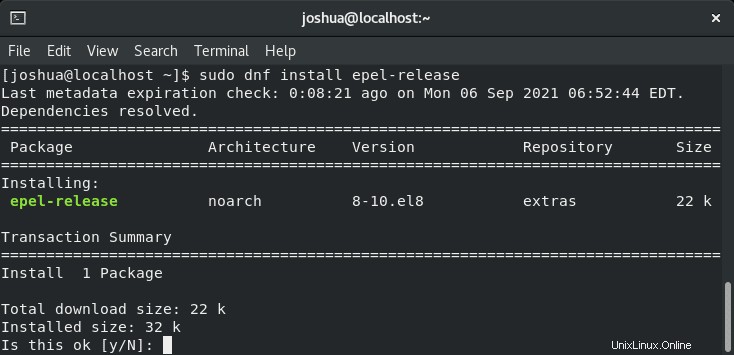
Zadejte „Y“ a poté stiskněte TLAČÍTKO „ENTER“ pokračovat.
Dále přidejte úložiště Nvidia:
sudo dnf config-manager --add-repo https://developer.download.nvidia.com/compute/cuda/repos/rhel8/x86_64/cuda-rhel8.repoPříklad výstupu:
Adding repo from: https://developer.download.nvidia.com/compute/cuda/repos/rhel8/x86_64/cuda-rhel8.repoDruhým krokem je instalace kernel-devel a hlaviček, které budou používat ovladače Nvidia:
sudo dnf install kernel-devel-$(uname -r) kernel-headers-$(uname -r)Příklad výstupu:

Zadejte „Y“ a poté stiskněte klávesu ENTER pokračovat.
Nainstalujte ovladače Nvidia
Nyní s přidaným úložištěm můžete pokračovat v instalaci nejnovějšího stabilního ovladače Nvidia následovně:
sudo dnf install nvidia-driver nvidia-settingsPříklad výstupu:
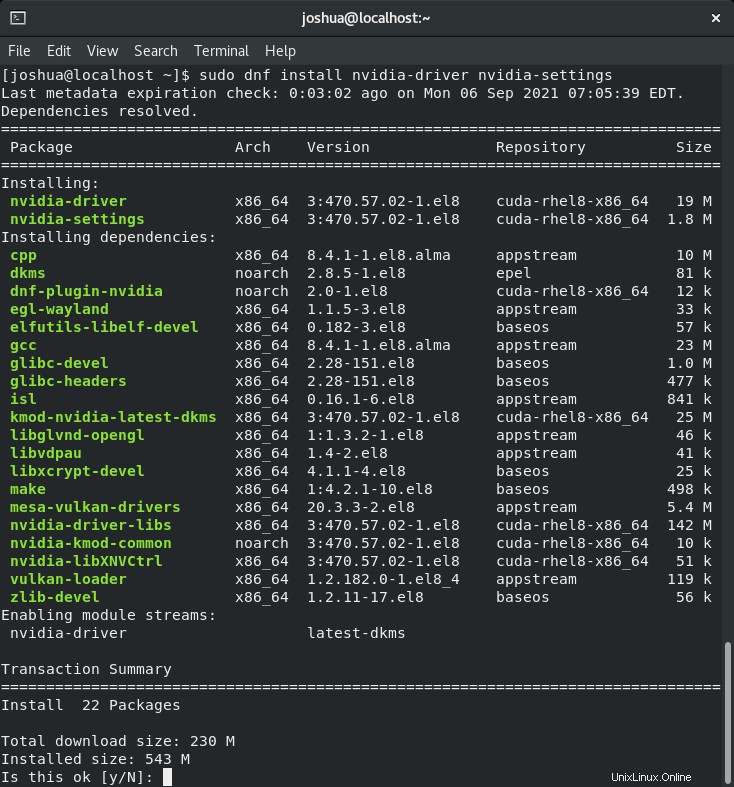
Zadejte „Y“ a poté stiskněte klávesu ENTER pokračovat.
Upozorňujeme, že během instalace budete vyzváni k importu klíče GPG takto:
--------------------------------------------------------------------------------
Total 18 MB/s | 230 MB 00:12
warning: /var/cache/dnf/cuda-rhel8-x86_64-f1d7a46f058da57c/packages/dnf-plugin-nvidia-2.0-1.el8.noarch.rpm: Header V4 RSA/SHA512 Signature, key ID 7fa2af80: NOKEY
cuda-rhel8-x86_64 8.7 kB/s | 1.6 kB 00:00
Importing GPG key 0x7FA2AF80:
Userid : "cudatools <[email protected]>"
Fingerprint: AE09 FE4B BD22 3A84 B2CC FCE3 F60F 4B3D 7FA2 AF80
From : https://developer.download.nvidia.com/compute/cuda/repos/rhel8/x86_64/7fa2af80.pub
Is this ok [y/N]: Zadejte „Y“ a poté stiskněte klávesu ENTER pokračovat.
Volitelně můžete také nainstalovat ovladače CUDA :
sudo dnf install cuda-driverPříklad výstupu:
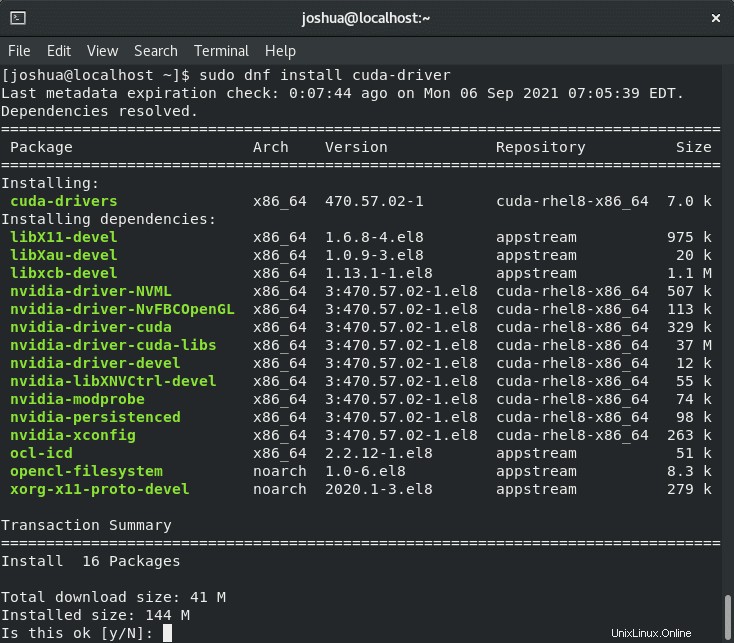
Zadejte „Y“ a poté stiskněte klávesu ENTER pokračovat.
Po instalaci restartujte plochu:
reboot nowPo restartu ověřte, že instalace proběhla spuštěním následujícího příkazu:
nvidia-smiPříklad výstupu:
~$ nvidia-smi
Fri Sep 3 13:01:34 2021
+-----------------------------------------------------------------------------+
| NVIDIA-SMI 460.80 Driver Version: 460.80 CUDA Version: 11.2 |
|-------------------------------+----------------------+----------------------+
| GPU Name Persistence-M| Bus-Id Disp.A | Volatile Uncorr. ECC |
| Fan Temp Perf Pwr:Usage/Cap| Memory-Usage | GPU-Util Compute M. |
| | | MIG M. |
|===============================+======================+======================|
| 0 GeForce GTX 1650 Off | 00000000:03:00.0 On | N/A |
| 56% 30C P8 N/A / 75W | 403MiB / 3903MiB | 5% Default |
| | | N/A |
+-------------------------------+----------------------+----------------------+
+-----------------------------------------------------------------------------+
| Processes: |
| GPU GI CI PID Type Process name GPU Memory |
| ID ID Usage |
|=============================================================================|
| 0 N/A N/A 1627 G /usr/lib/xorg/Xorg 182MiB |
| 0 N/A N/A 1772 G /usr/bin/gnome-shell 35MiB |
| 0 N/A N/A 3782 G …lib/vmware/bin/vmware-vmx 8MiB |
| 0 N/A N/A 35908 G …lib/vmware/bin/vmware-vmx 8MiB |
| 0 N/A N/A 81318 G /usr/lib/firefox/firefox 161MiB |
+-----------------------------------------------------------------------------+Jak vidíte, nyní jsou k dispozici informace o grafické kartě. Pokud na kartě Nvidia nevidíte žádné informace, znamená to, že instalace nebyla úspěšná. Budete muset zopakovat kroky nebo zjistit proč; k většině problémů obvykle dochází u jiných než výchozích upravených systémů.
Aktualizujte ovladače Nvidia
Chcete-li zkontrolovat aktualizace a podat žádost, stačí spustit příkaz aktualizace dnf takto:
sudo dnf updatePokud je k dispozici aktualizace pro ovladače Nvidia, použijte následující:
sudo dnf upgradeOdinstalujte ovladače Nvidia
Chcete-li odebrat ovladače Nvidia se všemi nainstalovanými závislostmi a doplňky, spusťte následující příkaz:
sudo dnf remove nvidia-driver nvidia-settings cuda-driver kernel-devel-$(uname -r) kernel-headers-$(uname -r)Transaction Summary
================================================================================
Remove 40 Packages
Freed space: 739 M
Is this ok [y/N]:Zadejte „Y“ a poté stiskněte klávesu ENTER pokračovat.